Ci sono molti problemi con .NET 4.5 e .Net 4.5.1 Framework e per aiutare in questo, Microsoft ha deciso di rilasciare un aggiornamento importante per il suo strumento di riparazione. Leggi sotto per maggiori dettagli su questo.
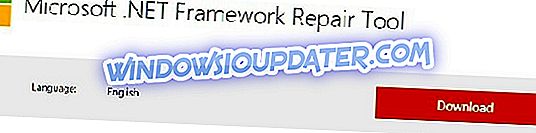
Microsoft ha rilasciato lo strumento di riparazione ufficiale di .NET Framework per aiutare gli utenti a risolvere e risolvere facilmente fastidiosi problemi e problemi con le loro versioni .Net Framework. E ora è stato rilasciato un importante aggiornamento che si occupa dei problemi con queste specifiche versioni: .NET 4.5 Framework e .NET 4.5.1 Framework.
- LEGGI ANCHE: Come installare .Net Framework in Windows 10
Risolvere i problemi di .NET Framework utilizzando queste soluzioni
È possibile scaricare .NET Framework Repair Tool direttamente dai server di Microsoft per risolvere in modo corretto i problemi NET Framework 4.5, 4.5.1.
Lo strumento di riparazione può solo indirizzare gli aggiornamenti installati da MSI di .NET Framework da 3.5 SP1 a 4.5.1 e viene fornito con dimensioni veramente ridotte di meno di un megabyte. Inoltre, non influenzerà la versione preinstallata con l'installazione di Windows. Ed ecco il changelog ufficiale per tutte le modifiche:
La modalità silenziosa e il supporto della modalità passiva tramite la riga di comando sono stati aggiunti per lo strumento. Ora, lo strumento non richiede di eseguire solo in modalità UI. Pertanto, l'attività può essere automatizzata. Lo strumento ora supporta .NET Framework 4.5 e .NET Framework 4.5.1. Pertanto, la riparazione e la riparazione sono applicabili anche a questi prodotti.
Viene aggiunto un nuovo switch opzionale a riga di comando per consentire la riparazione di specifiche versioni di .NET Framework per ignorare la riparazione di altre versioni installate contemporaneamente.
Il file di registro generato dallo strumento di riparazione ora può essere salvato facoltativamente in una posizione specificata dall'utente utilizzando un'opzione della riga di comando. Questa nuova opzione sostituisce il percorso predefinito, che è il desktop dell'utente corrente in modalità UI e% temp% cartella in modalità Quiet / Passive.
Nota Si consiglia di salvare i registri in una posizione specificata utilizzando questa opzione per eseguire lo strumento in modalità Silenzioso o Passiva. Una nuova opzione consente di eseguire lo strumento di riparazione in modalità Solo registrazione log senza applicare correzioni o riparazioni. L'opzione offre la flessibilità per raccogliere e analizzare i registri prima di applicare le correzioni effettive. Nuovo, viene aggiunto il supporto opzionale per consentire di disattivare qualsiasi raccolta di dati in modalità silenziosa o passiva. Gli aggiornamenti software migliorano la stabilità degli strumenti e risolvono altre cause di errori di installazione di .NET Framework.
Anche se l'utilità è rivolta ai professionisti IT e agli sviluppatori e coloro che sono esperti di tecnologia, l'utente medio può utilizzare questo strumento poiché questi problemi interessano tutti noi.
Se il riparatore non è riuscito a risolvere i problemi NET Framework, è anche possibile eseguire DISM. Vai avanti e lancia il prompt dei comandi come amministratore e quindi inserisci il comando elencato di seguito premendo Invio dopo ognuno:
- Dism / Online / Cleanup-Image / CheckHealth
- Dism / Online / Cleanup-Image / ScanHealth
- Dism / Online / Cleanup-Image / RestoreHealth
Se non funziona nulla e si riscontrano ancora problemi tecnici, l'approccio più sicuro consiste nel disinstallare .NET Framework 4.5 e .NET Framework 4.5.1.
- Vai a Pannello di controllo > Programmi e funzionalità

- Seleziona Attiva o disattiva le funzionalità di Windows
- Individuare .NET Framework 5.5 e deselezionarlo
- Attendere il completamento dell'operazione e quindi riavviare il computer.
- Seguire la stessa procedura per installare NET Framework.
Facci sapere se sei riuscito a risolvere i problemi di NET Framework 4.5 che hai riscontrato utilizzando le soluzioni sopra riportate.



